Microsoft Forms est un outil flexible qui vous permet de collecter et d’analyser une grande variété d’informations auprès d’un public donné. Parfois, il est important que les répondants à l’enquête soient anonymes, et c’est à ce moment que la fonctionnalité d’enquête anonyme de Microsoft Forms est très pratique.
Les enquêtes anonymes collectent des informations sans relier chaque réponse à des informations d’identification sur la personne qui répond. Ces formulaires peuvent être utiles pour voter sur des questions, fournir des commentaires et recueillir des informations à diverses fins.
Voici comment créer une enquête anonyme dans Microsoft Forms.
Conseil de pro
Créez et personnalisez votre propre formulaire en ligne avec Jotform, la meilleure alternative à Microsoft Forms du marché.
Premiers pas avec les sondages anonymes
Le processus de création d’une enquête anonyme dans Microsoft Forms est simple.
Commencez par créer un nouveau formulaire et ajoutez les questions que vous souhaitez poser. Ensuite, accédez au volet Paramètres en haut à droite. Sous le titre Qui peut remplir ce formulaire, vous verrez une case à cocher intitulée Enregistrer le nom. Si vous décochez cette case, Microsoft Forms n’enregistrera pas les noms ou les adresses e-mail des répondants, ce qui garantira leur anonymat.
En 2018, Microsoft Forms a également ajouté la possibilité de limiter les réponses à une par personne tout en préservant l’anonymat de l’identité de chaque répondant, écrit Zhongzhong Li, chef de projet senior chez Microsoft.
Pour ce faire, accédez au volet Paramètres dans les formulaires. Sous Qui peut remplir ce formulaire, cochez la case Une réponse par personne, mais laissez la case Enregistrer le nom décochée. Microsoft Forms enregistrera alors une clé de hachage identifiant le compte Office 365 du répondant, mais le formulaire ne joindra pas le nom ou l’adresse e-mail du répondant à sa réponse.
Vous pouvez également créer des enquêtes anonymes dans Microsoft Forms via Microsoft Teams. L’un des avantages à utiliser Teams pour gérer les enquêtes Microsoft Forms, anonymes ou non, est que les données collectées sont immédiatement disponibles pour toute l’équipe. Plutôt que d’avoir une seule personne responsable de la collecte et du partage des informations d’enquête, toute l’équipe peut y accéder et les utiliser, explique Steve Goodman de Practical 365.
Il est important de se rappeler que si vous définissez une enquête comme étant anonyme, vous ne pourrez pas associer les réponses à une personne à une date ultérieure. Si la case Enregistrer le nom n’est pas cochée, Microsoft Forms ne recueillera pas du tout les noms et les adresses e-mail, écrit Cian Allner, contributeur de la communauté technique Microsoft . Il n’y aura aucun moyen de connecter les réponses à la personne qui les a soumises, même si vous en avez besoin – par exemple, si vous utilisez le formulaire pour un tirage au sort ou un concours.
Choisir les bons outils pour les sondages anonymes
“Les sondages en ligne sont restés parmi les outils les plus populaires utilisés par les marketeurs au cours des dernières années”, note Ross Rubin, analyste principal chez Reticle Research. Les enquêtes en ligne ont pris leur essor à la fin des années 2010, et des dizaines de nouvelles options pour les créer et les utiliser sont désormais disponibles.
Comprendre comment créer une enquête anonyme dans Microsoft Forms peut être utile pour plusieurs raisons. De nombreuses entreprises utilisent les outils Microsoft, notamment Forms, pour diverses tâches. Si votre organisation utilise d’autres outils Microsoft, cela peut être le bon choix pour collecter des informations sans connecter chaque réponse à un répondant identifié.
Cependant, Microsoft Forms n’est pas la meilleure option pour tous les utilisateurs. Le coût d’un abonnement Microsoft Office peut être intimidant pour certains nouveaux utilisateurs, par exemple, et vous aurez besoin d’un compte d’entreprise ou d’établissement d’enseignement pour accéder à la fonction de formulaire anonyme. Heureusement, des outils gratuits existent également qui permettent de collecter des informations et de garder anonyme l’identité des répondants.
Une de ces alternatives est Jotform. Comme Microsoft Forms, Jotform vous permet de créer des sondages anonymes. Contrairement à Microsoft Forms, Jotform ne vous oblige pas à plonger dans les paramètres du formulaire ou à avoir un compte payant afin de garantir l’anonymat des réponses.
Pour rendre une enquête Jotform anonyme, il vous suffira simplement d’omettre les champs qui collectent des informations d’identification, comme les noms ou les adresses e-mail. Commencez par fournir une introduction ou les instructions dont vos répondants ont besoin pour l’enquête, puis passez directement aux questions auxquelles vous souhaitez qu’ils répondent. Jotform collectera et affichera les résultats sans fournir d’informations d’identification que les répondants n’ont pas fournies eux-mêmes.
Les enquêtes anonymes peuvent jouer un rôle essentiel dans la collecte d’informations sans révéler l’identité de ceux qui ont répondu à l’enquête. En créant des sondages anonymes, vous pouvez obtenir les réponses dont vous avez besoin sans compromettre la confidentialité.








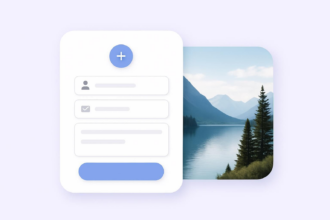




Envoyer un commentaire:
1 Commentaire :
Il y a plus d'un an
Je souhaiterais pouvoir effectuer une élection des Délégués du personnel (97 votants) en sachant qui a voté mais ne pas savoir pour quels candidats. Est-ce possible avec form ou Jotform ?